Como adicionar CAPTCHA ao formulário de registro e login do WordPress?
Publicados: 2022-05-02Uma maneira comum de proteger o processo de registro e login é adicionar CAPTCHA ao formulário de registro no WordPress.
A segurança é um fator que você não pode ignorar quando se trata de formulários de registro e login do WordPress. Afinal, você deve garantir que as contas de seus usuários e seu site estejam protegidos contra ameaças de segurança.
Adicionar CAPTCHAs aos formulários de registro e login é fácil e eficaz para proteger seu site contra ataques externos. Mas você pode estar se perguntando como você pode fazer isso?
Bem, tudo que você precisa é do incrível plugin de registro de usuário. Preparamos um guia detalhado sobre como você pode adicionar CAPTCHA a formulários de registro no WordPress com o plugin User Registration. Então, fique até o final para aprender tudo sobre isso.
O que é CAPTCHA? Por que adicioná-lo aos formulários de registro e login?
O teste de Turing Público Completamente Automatizado para diferenciar computadores e humanos , mais conhecido como CAPTCHA , é uma ferramenta projetada para determinar se um usuário é humano ou um bot.
Este teste diferencia os humanos dos computadores, analisando vários aspectos das interações do usuário. A maneira como um CAPTCHA funciona depende do tipo de CAPTCHA que um sistema usa. Alguns populares em uso hoje são:
reCAPTCHA v2: o reCAPTCHA v2 solicita que os usuários marquem a opção "Não sou um robô". caixa de seleção ou desafios CAPTCHA de imagem completos. O sistema analisa as ações do usuário para verificar se o usuário é um humano ou um bot.
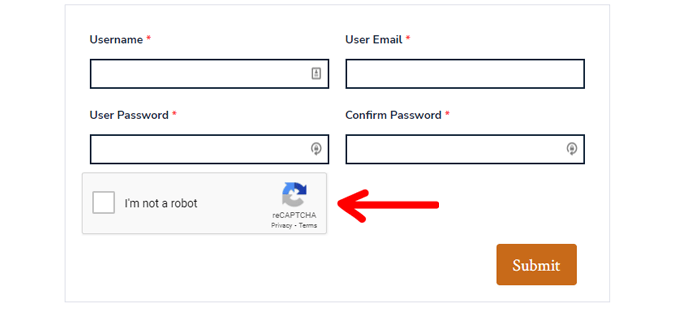
reCAPTCHA v3: esta versão do reCAPTCHA avalia a forma como os usuários interagem com seu site. Em seguida, ele gera uma pontuação indicando o quão genuíno ou falso o usuário é. Uma pontuação mais alta significa que é mais provável que o usuário seja humano.
Ao contrário do reCAPTCHA v2, ele funciona em segundo plano. Portanto, seus formulários não exibirão CAPTCHAs de imagem ou “Eu não sou um robô”. caixas de seleção.
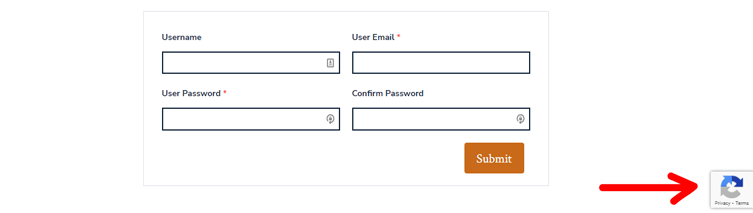
hCaptcha: hCaptcha é bastante semelhante ao reCAPTCHA. A única diferença é que o hCaptcha não vende dados coletados pelo usuário a terceiros.
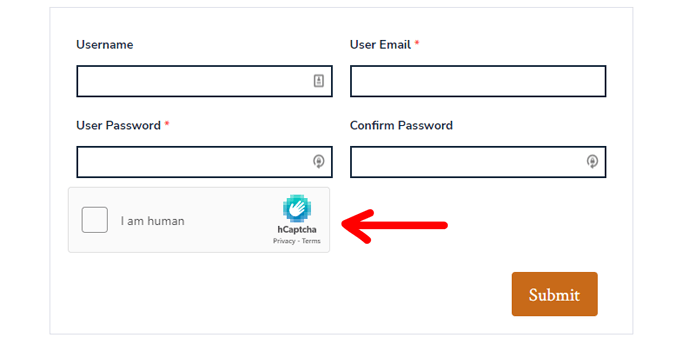
Agora, o objetivo principal dos CAPTCHAs é proteger um site contra spam e extração de dados. Essa proteção se estende aos formulários de registro e login se você adicionar o CAPTCHA aos formulários.
Assim, com a proteção CAPTCHA nos formulários de cadastro e login,
- Você pode evitar registros de spam para garantir que apenas usuários genuínos ou humanos sejam registrados em seu site.
- Você pode impedir que os bots acessem a seção de comentários e revisões do seu site filtrando os registros de spam.
- Você pode proteger as contas de usuários humanos existentes bloqueando tentativas de login mal-intencionadas.
Dado todos esses benefícios, é aconselhável colocar CAPTCHAs nos formulários de registro e login. Um bom plug-in de formulário de registro do WordPress ou um plug-in CAPTCHA fará o trabalho.
Você aprenderá como adicionar CAPTCHA no formulário de login e no formulário de registro com um desses plugins do WordPress na seção a seguir.
Como adicionar CAPTCHA ao formulário de registro e login do WordPress?
Escolhemos o plugin User Registration para demonstrar como você pode adicionar CAPTCHAs aos formulários de registro e login do WordPress.
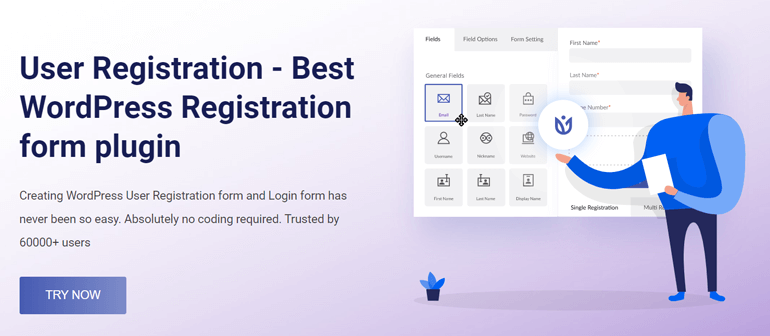
É um plugin de criação de formulários de registro brilhante com um formulário de login embutido e perfil de usuário. Sua interface de arrastar e soltar torna super fácil criar formulários de registro com quantos campos personalizados você desejar.
E se você é proprietário de uma loja WooCommerce, terá um deleite. O plug-in permite adicionar campos de endereço de envio e cobrança diretamente no formulário de registro e sincronizar os campos de checkout com o formulário.
Isso não é tudo o que você pode fazer com o Registro de Usuário. Mas vamos nos concentrar em seu recurso de proteção CAPTCHA por enquanto.
Enquanto estamos nisso, também mostraremos como criar um formulário de registro personalizado para adicionar o CAPTCHA.
Então vamos começar!
1. Instale e ative o plug-in de registro de usuário
Antes de tudo, você deve instalar e ativar o plug-in de registro de usuário gratuito em seu site. Para fazer isso, faça login no painel do WordPress e abra Plugins >> Add New . Procure o plug-in e clique no botão Instalar agora quando ele aparecer nos resultados da pesquisa.
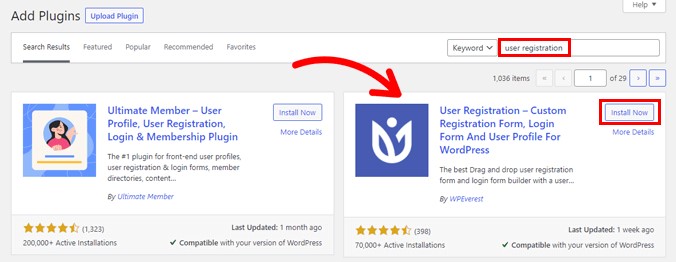
Depois disso, ative o plugin.
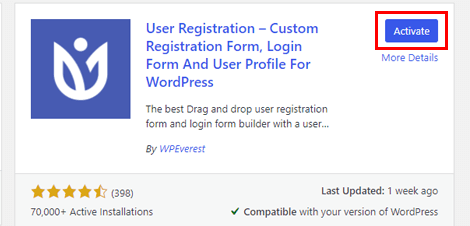
Agora você verá uma página de boas-vindas que permite pular para o painel , começar para configurar o plug-in ou criar um primeiro formulário diretamente.
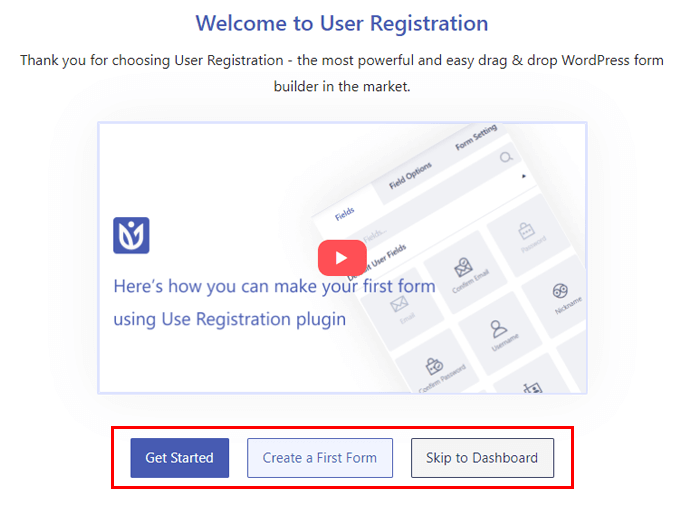
Não importa qual caminho você decida seguir, certifique-se de ter ativado a opção Membership . Se você continuar o processo de configuração, obterá a opção Qualquer pessoa pode se registrar na Etapa Geral . Está ativado por padrão. Portanto, mantenha-o como está e pressione Avançar para prosseguir com o restante da configuração.
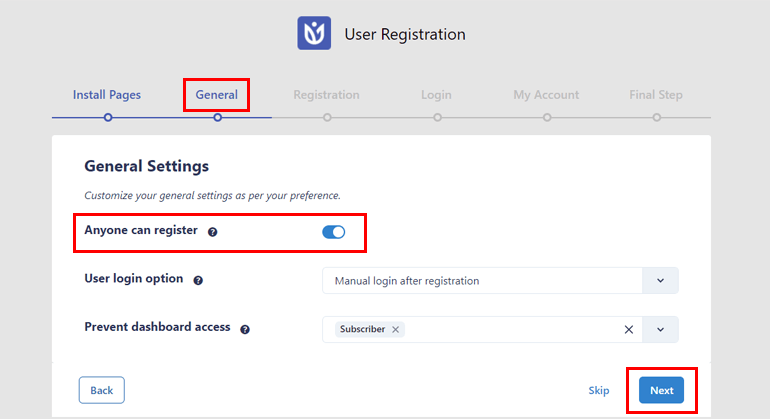
Se você já saiu da página de boas-vindas para o painel, abra Configurações >> Geral . Aqui, marque a caixa de seleção Qualquer pessoa pode se registrar e clique em Salvar alterações .
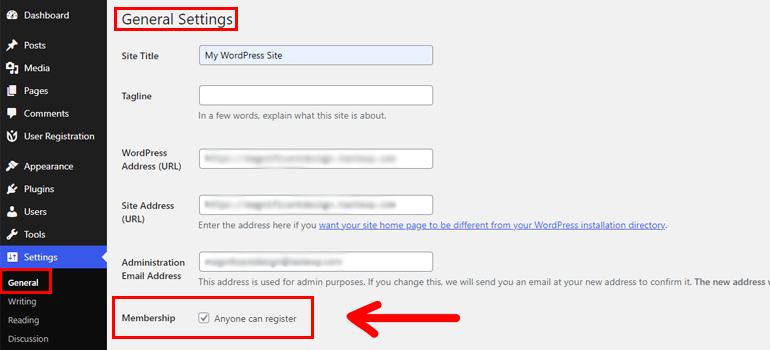
Esta etapa é essencial porque somente quando você habilita o registro de usuário, seus usuários poderão acessar o formulário de registro no frontend e se registrar.
Depois de fazer isso, você pode passar para a próxima etapa.
2. Crie um novo formulário de registro
Clicar em Criar um primeiro formulário na página de boas-vindas leva você ao construtor de formulários de registro de usuário.
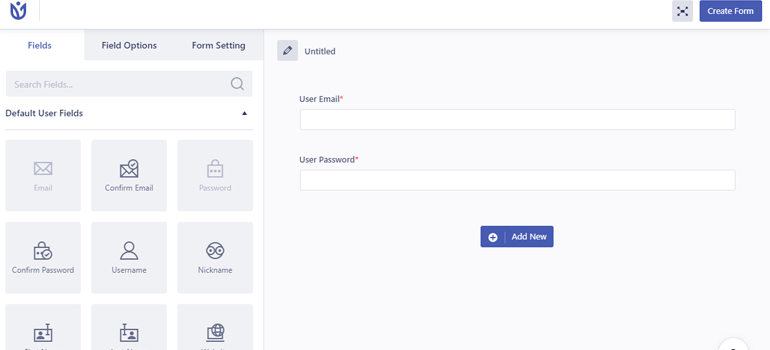
Você também pode acessar este construtor em Cadastro de Usuário >> Adicionar Novo .
Para começar, dê ao seu formulário um nome claro.
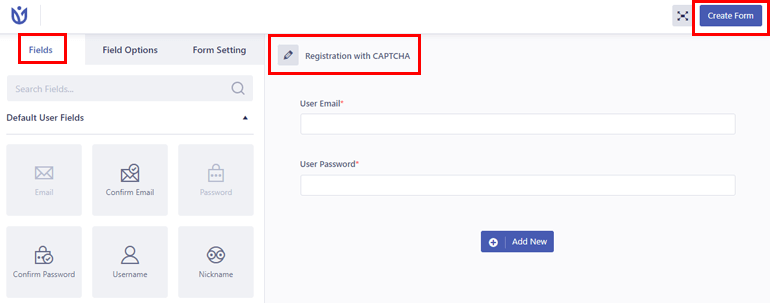
Você encontrará todos os campos obrigatórios para um formulário de registro personalizado à esquerda. Você só precisa arrastar esses campos e soltá-los no formulário à direita.
O formulário já possui dois campos User Email e User Password . Assim, você pode adicionar qualquer outro campo necessário ao formulário.

Aqui está um guia completo para criar um formulário de registro de usuário no WordPress usando o plugin User Registration.
Quando a criação do formulário estiver concluída, clique em Criar formulário . E aí está! Um formulário de registro simples em alguns passos rápidos.
3. Integre Google reCAPTCHA e hCaptcha com registro de usuário
Com o formulário criado, é hora de adicionar o CAPTCHA. Para isso, acesse Cadastro de Usuário >> Configurações >> Integração .
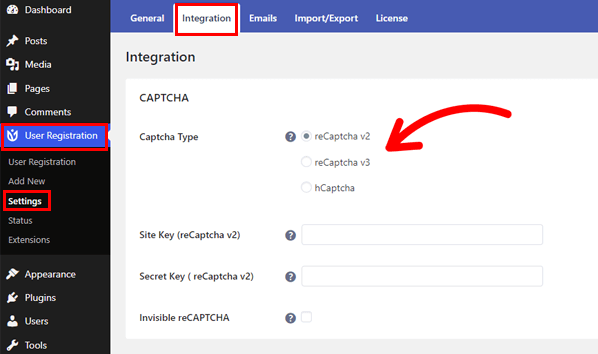
Na opção CAPTCHA , você verá que o plugin oferece 3 tipos de CAPTCHAs: reCaptcha v2, reCaptcha v3 e hCaptcha.
Independentemente do tipo escolhido, você precisará da Chave do Site e da Chave Secreta para ativar o CAPTCHA. Não sabe como pegar as chaves?
Basta seguir os passos detalhados abaixo.
I. Obtenha a chave do site e a chave secreta para reCAPTCHA e hCaptcha
A. Chave do Site reCAPTCHA e Chave Secreta
Primeiro, passe o mouse sobre o ' ? ' ao lado do rótulo Site Key ou Secret Key e clique no link na descrição.
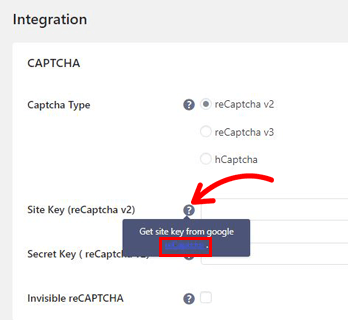
Isso abrirá a página oficial do Google reCAPTCHA.
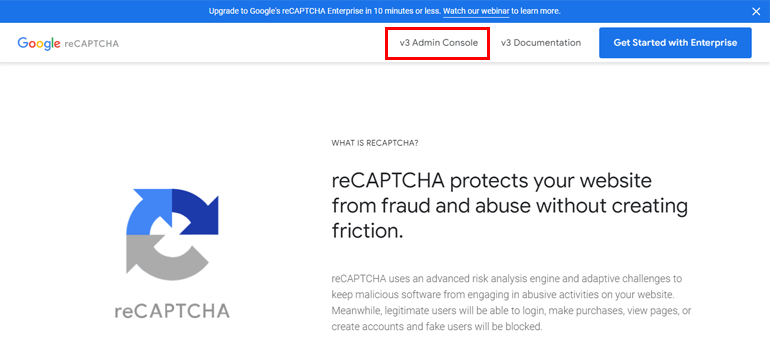
Clique no menu v 3 Admin Console no cabeçalho e faça login em sua conta do Google.
Depois disso, você será direcionado para a página Criar , onde poderá registrar um novo site. Este deve ser o site onde você deseja integrar os CAPTCHAs.
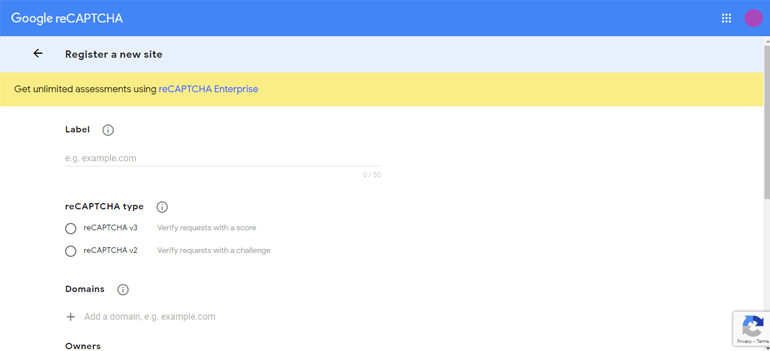
Digite o nome do seu site no Label e escolha o tipo reCAPTCHA entre v2 e v3.
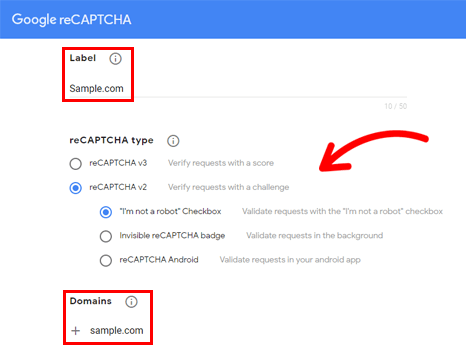
Escolher v2 vem com mais 3 opções:
- Caixa de seleção "Não sou um robô"
- Selo reCAPTCHA invisível
- reCAPTCHA Android
Após escolher o tipo de reCAPTCHA, adicione o domínio do seu site, aceite os Termos de Serviço do reCAPTCHA e clique no botão Enviar .
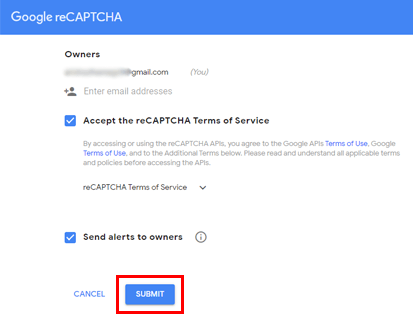
É isso! Seu site agora está registrado no Google reCAPTCHA.
Tudo o que resta a fazer é copiar a Chave do Site e a Chave Secreta para uso posterior.
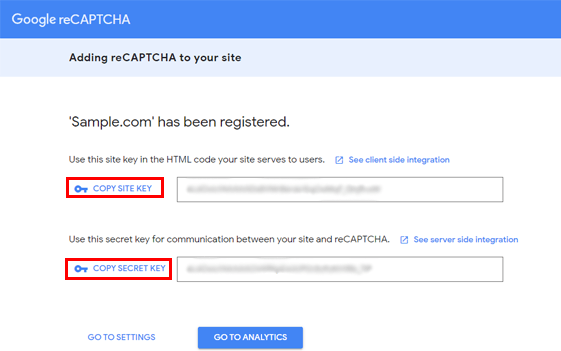
Você precisará deles para integrar o CAPTCHA em seus formulários.
B. Chave do Site hCaptcha e Chave Secreta
Semelhante ao reCaptcha, abra o link para a página oficial do hCaptcha no link fornecido na descrição do pop-up.
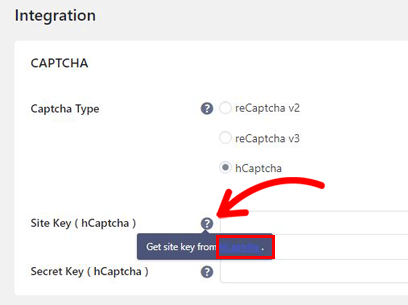
Em seguida, abra a página de inscrição pressionando o botão Inscrever- se.
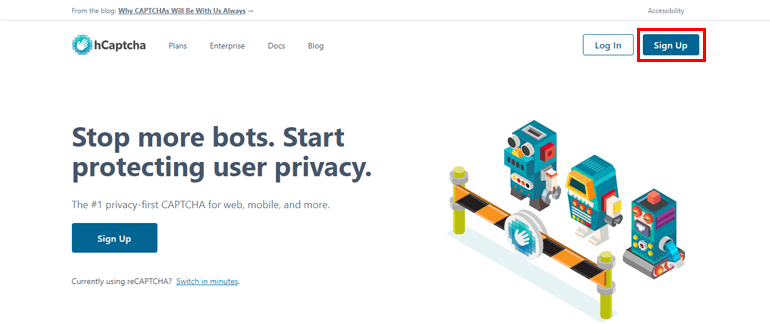
Existem vários tipos de planos que o hCaptcha oferece para empresas e pessoas físicas. Por enquanto, escolha o serviço gratuito para o seu site.
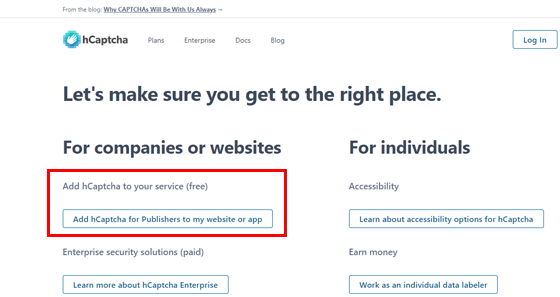
Em seguida, crie uma nova conta e obtenha a chave do site e a chave secreta .
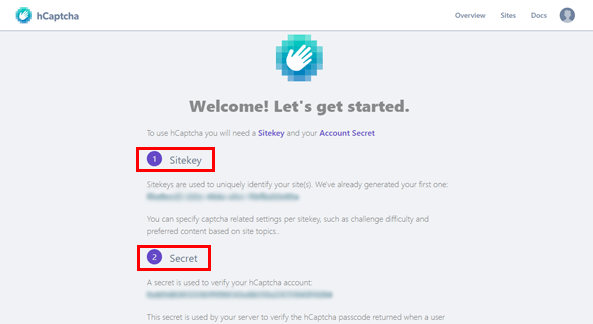
II. Integrar reCAPTCHA v2, v3 ou hCaptcha
Agora que você tem as chaves necessárias, volte para as Configurações de Integração em Registro de Usuário .
reCaptcha v2:
Se você estiver adicionando reCAPTCHA v2, selecione o tipo de Captcha reCaptcha v2 . Em seguida, cole a chave do site e a chave secreta que você gerou para o reCAPTCHA v2.
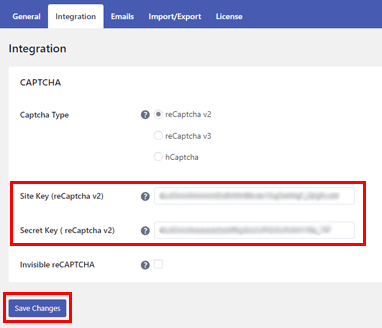
Você também pode tornar o CAPTCHA invisível. Por fim, clique no botão Salvar alterações .
reCaptcha v3:
Selecione reCaptcha v3 e cole a chave do site e a chave secreta geradas pelo Google reCAPTCHA. Em seguida, defina a pontuação Limite para validar solicitações.
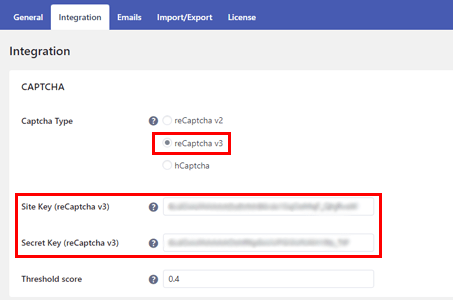
Aqui, o padrão é 0,4, o que significa que os usuários que obtêm 4 de 10 pontuações totais são validados como usuários genuínos. Você pode aumentar a pontuação do Limite para uma avaliação mais rigorosa do usuário.
hCaptcha:
Escolha hCaptcha na opção Captcha Type e cole as chaves que você gerou na sua conta hCaptcha. Não se esqueça de salvar as alterações no final.
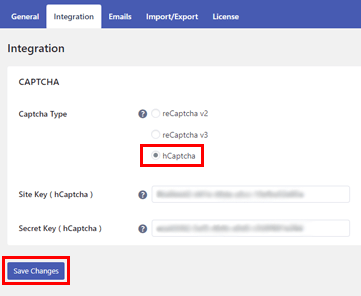
Parabéns! Você integrou com sucesso o Google reCAPTCHA ou hCaptcha com o registro do usuário. Agora você pode continuar a adicioná-los aos seus formulários de registro e login.
4. Ative o suporte reCAPTCHA para o formulário de registro
Apenas integrar o reCAPTCHA com o registro de usuário não é suficiente. Você ainda precisa habilitar o suporte CAPTCHA para os formulários de registro em seu site WordPress.
Portanto, abra o formulário de registro personalizado que você criou anteriormente e vá para a configuração do formulário . Ao rolar para baixo na guia Geral , você verá a opção Habilitar Suporte a Captcha .
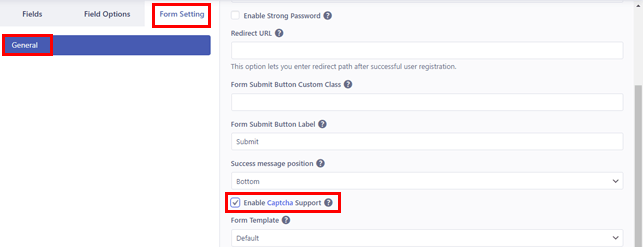
Marque a caixa de seleção e clique em Atualizar formulário na parte superior do construtor. Seu formulário de registro agora exibirá CAPTCHA dependendo do tipo de CAPTCHA que você integrou nas etapas anteriores.
5. Ative o Google reCaptcha para o formulário de login
Como o Registro de Usuário já vem com um formulário de login embutido, você não precisa criar outro do zero.
Basta navegar até Registro do usuário >> Configurações e abrir as Opções de login na guia Geral .
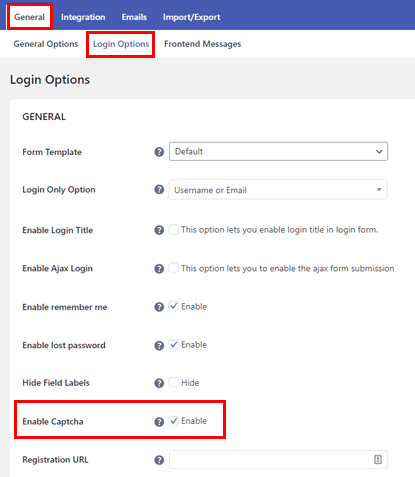
Aqui, marque a caixa de seleção Habilitar Captcha e salve as alterações. Isso deve adicionar a verificação CAPTCHA ao formulário de login do seu site.
Empacotando
CAPTCHAs são vitais quando se trata de segurança do seu site. E isso inclui a segurança de suas páginas de registro e login. Isso bloqueia os registros de spam e protege as contas de usuários genuínos.
O plug-in de registro de usuário facilita a adição de proteção CAPTCHA aos formulários de registro e login. A melhor parte? Você pode escolher entre reCAPTCHA v2, reCAPTCHA v3 e hCaptcha.
Siga o guia acima e você poderá integrar seus formulários de registro e login com o CAPTCHA de sua escolha.
Além disso, você também pode usar este plugin incrível para habilitar senhas fortes, atribuir funções de usuário no registro e permitir que os administradores aprovem os usuários após o registro.
Saiba mais sobre o Registro de Usuário em nosso blog, onde abordamos seus vários recursos e como você pode implementá-los em seu site.
Além disso, siga-nos no Twitter e Facebook para se manter atualizado.
